آموزش فعال کردن ضبط مکالمه گوشی شیائومی


روش های فعال کردن ضبط مکالمه گوشی شیائومی
ضبط مکالمات در گوشی های هوشمند قابلیتی است که در بسیاری از مواقع می تواند مفید و کاربردی باشد. اما کاربران با چالش فعال کردن ضبط مکالمه گوشی شیائومی مواجه شده اند. اما این برند به دلایل متعددی مانند نقض حریم خصوصی کاربران این قابلیت را در گوشی های هوشمند جدید خود حذف کرده است. البته کسی نمی داند دقیقا علت اصلی آن چیست. اگر به عنوان کاربر شیائومی به دنبال رفع این مشکل هستید، با ما در مقاله فعال کردن ضبط مکالمه گوشی شیائومی همراه باشید تا آن را به صورت گام به گام به شما آموزش دهیم.
آموزش فعال کردن ضبط مکالمه گوشی شیائومی با برنامه MIUI dialer
برای فعال کردن ضبط مکالمه گوشی شیائومی می توانید از برنامه MIUI dialer استفاده کنید. برند شیائومی در گوشی های Redmi، POCO و Mi اپلیکیشن شماره گیر سفارشی خود را با اپلیکیشن Google Phone جایگزین کرده است. اما اگر از گوشی های قدیمی تر شیائومی استفاده می کنید، احتمالا برنامه MIUI dialer به صورت پیش فرض بر روی گوشی موبایل شده نصب شده است. نحوه استفاده از این برنامه به صورت زیر است:
- ابتدا وارد اپلیکیشن Dialer شوید.
- سپس آیکون منو را که در پایین، سمت چپ برنامه قرار دارد، انتخاب کنید.
- گزینه Settings را انتخاب کرده و بر روی Call recording ضربه بزنید.
- ضبط خودکار تماس ها (Record calls automatically) را فعال کنید.
- در زیر این تب، می توانید گزینه ضبط همه شماره ها یا ضبط شماره های منتخب را انتخاب نمایید. اگر گزینه All numbers را انتخاب کنید، همه تماس های شما ضبط می شود. اما اگر گزینه Selected numbers را انتخاب کنید، می توانید یک لیست سفارشی ایجاد کرده و فقط شماره افرادی که تمایل دارید، صدایشان را ضبط کنید، انتخاب نمایید. با انتخاب این گزینه، لیست شماره تماس ها برای شما نمایش داده شده و می توانید آن ها را برگزینید.
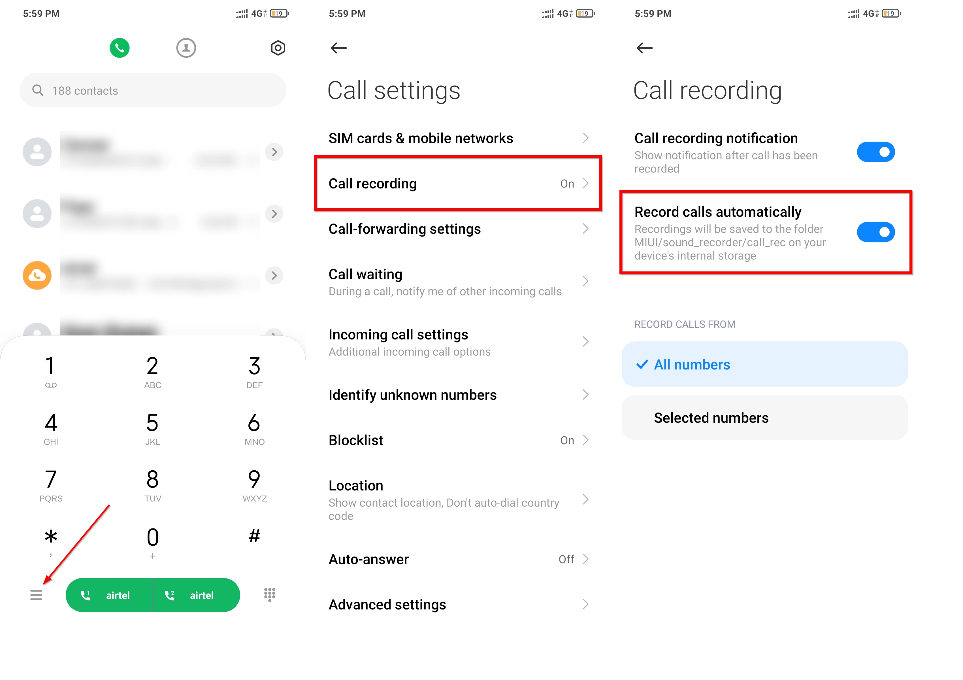
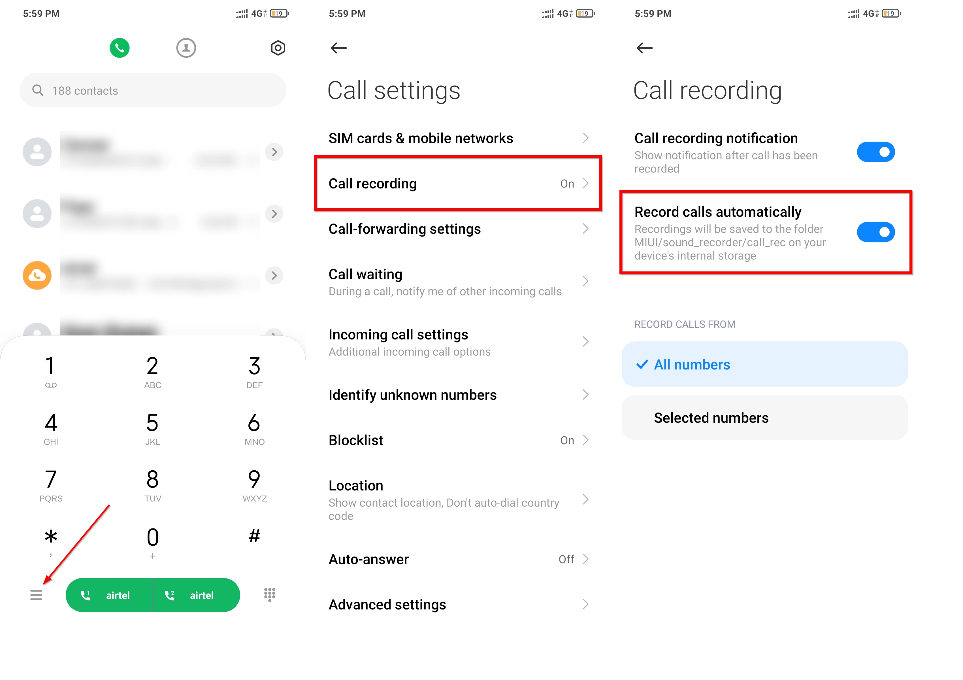
در نهایت بر روی گزینه Save بزنید تا تغییرات ایجاد شده ذخیره شود.
نحوه ضبط تماس در تلفن همراه اندروید با استفاده از برنامه Google Phone
پس از 11 می ماه 2022، همه برنامه های ضبط مکالمه شخص ثالت از فروشگاه گوگل پلی حذف شدند. برنامه Google Phone به ویژگی ضبط تماس داخلی مجهز شده است. این برنامه به صورت پیش فرض بر روی گوشی های اندروید نصب شده و اگر تلفن همراه شما این برنامه را ندارد، می توانید آن را از طریق فروشگاه گوگلی پلی دانلود کنید. نحوه ضبط تماس در گوشی موبایل اندروید از طریق Google Phone به این صورت است:
- ابتدا برنامه Phone را اجرا کنید.
- سپس روی آیکون منو با علامت سه نقطه کلیک کنید.
- وارد بخش Setting شوید.
- سپس گزینه Call recording را انتخاب کنید.
- در بخش ALWAYS RECORD در صفحه بعدی، دو گزینه خواهید داشت. شماره هایی که در مخاطبین شما نیستند و شماره های انتخابی.
- اگر گزینه Numbers no in your contacts را انتخاب کنید، برای همه مخاطبینی که در لیست مخاطبین شما نیستند، ضبط مکالمه فعال می شود.
- اگر گزینه Selected numbers را انتخاب کنید، فقط شماره های انتخاب شده توسط شما ضبط می شوند.
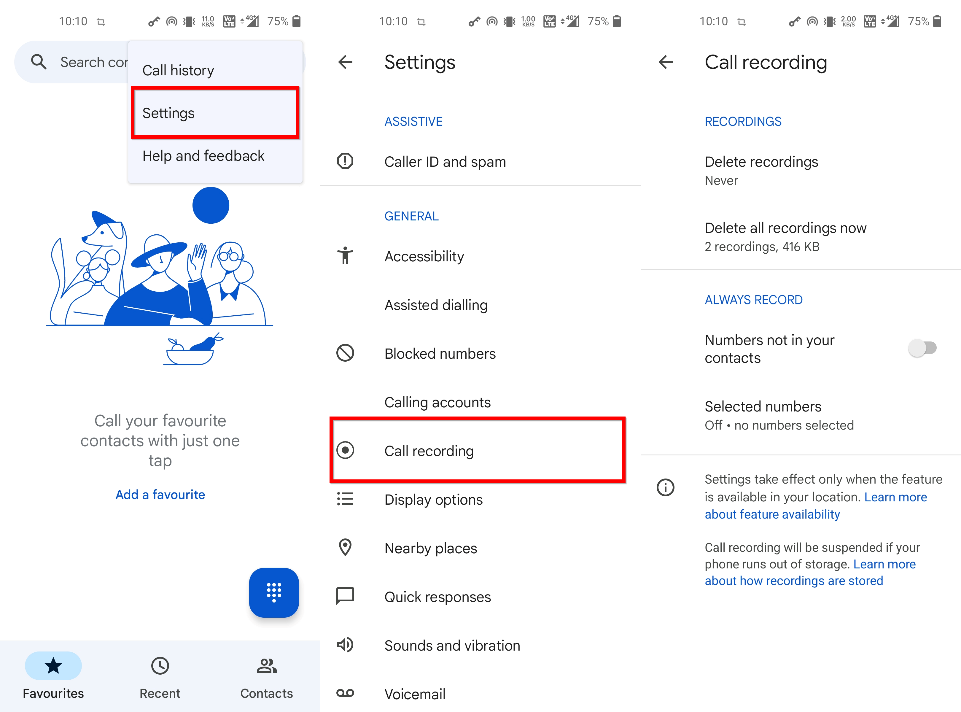
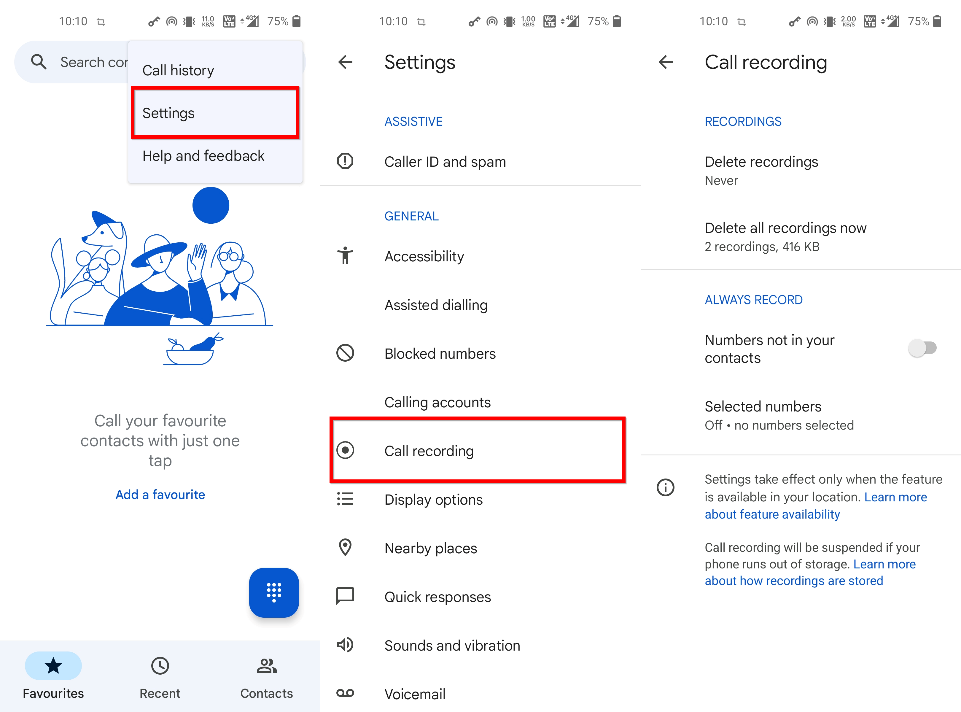
توجه داشته باشید که در این روش هنگام ضبط مکالمه، مخاطب شما نیز از این مسئله آگاه خواهد شد. بنابراین نمی توانید بدون اطلاع مخاطب پشت خط، مکالمه او را ضبط کنید. همانطور که گفتیم، این کار برای رعایت حریم خصوصی افراد انجام شده است.
آموزش نحوه فعالسازی و رجیستری گوشی شیائومی
پس از خرید گوشی های پر طرفدار شیائومی، باید فعال و رجیستری شوند و نیازی نیست تا برای این فرآیند مبلغی پرداخت کنید. در این مقاله روش های فعالسازی و رجیستری گوشی شیائومی را بیاموزید.
فعال کردن ضبط مکالمه گوشی شیائومی در نسخه های جدید
همان طور که در ابتدا اشاره کردیم، فعال کردن ضبط مکالمه گوشی شیائومی در مدل های قدیمی تر از طریق اپلیکیشن MIUI dialer انجام می شود. اما در مدل های جدید، این ویژگی به دلیل قوانین حریم خصوصی حذف شده است. بنابراین اگر می خواهید مکالمات خود را ضبط کنید می توانید از اپلیکیشن های ضبط مکالمه استفاده کنید. Automatic Call Recorder و Call Recorder – Cube ACR دو برنامه برای ضبط مکالمه گوشی شیائومی هستند.
چرا گوشی های جدید شیائومی از قابلیت ضبط مکالمه برخوردار نیستند؟
یکی از نکات جالبی که درباره گوشی های هوشمند وجود دارد، این سات که هر برند محصولات خود را با توجه به بازار هدف هر کشور طراحی می کند. یعنی اگرچه در بسیاری از جنبه ها مشابه هم هستند، اما تفاوت های جزئی نیز خواهند داشت. مسئله حذف قابلیت ضبط مکالمه نیز به همین موضوع مربوط می شود. شیائومی گوشی های خود را در هر کشور با رام های متفاوتی ارائه می دهد که قابلیت های آن متناسب با نیاز همان کشور تعریف شده است. به عنوان مثال کدهای زیر به تفکیک هر منطقه و کشور برای گوشی های شیائومی ارائه شده است:
- CN: چین
- MI: گلوبال
- IN: هند
- RU: روسیه
- EU: اروپا
- ID: اندونزی
- TR: ترکیه
- TW تایوان
به عنوان مثال گوشی هایی که توسط چین سفارش داده شده با نسخه MI یعنی نسخه گلوبال تفاوت های زیادی دارد. شاید شما به عنوان یک کاربر در ایران نتوانید با گوشی شیائومی با رام چین ارتباط برقرار کنید. زیرا ممکن است با برخی ناسازگاری ها مواجه شوید و تجربه کاربری ناخوشایندی داشته باشید. بنابراین نصب رام چین بر روی گوشی های گلوبال را توصیه نمی کنیم. گوشی های پک چین برای رقابت با رقیبان خود، امکانات زیادی را به کاربران ارائه می دهند و سیستم عامل یکپارچه تری دارند. یکی از تفاوت های موجود، در برنامه تماس و پیامک دیده می شود. از سال 2019 به بعد برند شیائومی، برنامه تماس و پیامک خود را در همه نسخه های جهانی خود به جز اندونزی و تایوان با اپلیکیشن های ساخت گوگل جایگزین کرد. با همین اقدام کاربران از قابلیت فعال کردن ضبط مکالمه گوشی شیائومی محروم شدند.
نحوه اتصال گوشی شیائومی به تلویزیون با کابل شارژر
اگر در اتصال گوشی خود به تلویزیون مشکل دارید، این مقاله برای شما نوشته شده است.
نحوه تغییر رام برای فعال کردن ضبط مکالمه گوشی شیائومی
پس تا اینجا متوجه شدیم که فقط بر روی رام های خاصی مانند رام چین و اندوزی امکان فعال کردن ضبط مکالمه گوشی شیائومی وجود دارد و در نسخه های گلوبال این قابلیت حذف شده است. برای تغییر رام باید منطقه خود را تغییر دهیم. توجه کنید که برای نصب فرم ور و تغییر منطقه پیش فرض گوشی، باید بوتلودر را آنلاک کنید. برای نصب رام منطقه دیگر بر روی گوشی شیائومی تنها راه ممکن آنلاک کردن بوتلدر بوده و این کار باعث پاک شدن همه اطلاعات و برگشتن دستگاه به تنظیمات کارخانه می شود. بنابراین قبل از انجام این کار حتما از اطلاعات خود بکاپ بگیرید و آن را به کامپیوتر یا سیستم دیگر انتقال دهید. سپس باید قفل صفحه خود را غیر فعال کرده و اکانت گوگل خود خارج شوید.
مرحله اول؛ نصب درایورهای شیائومی
- برای نصب رام باید از طریق لپ تاپ یا کامپیوتر، ابزار Mi Unlock Tool را دانلود کنید.
- پس از دانلود این برنامه، محتویات فایل را اکسترکت کرده و سپس گوشی موبایل خود را به سیستم متصل کنید.
- فایل exe را اجرا کنید.
- پس از انتخاب گزینه Agree، وارد منوی تنظیمات ( با علامت چرخ دنده) در بالای صفحه شده و گزینه Check را انتخاب کنید.
- در ادامه پیامی ظاهر می شود که از شما می خواهد گوشی موبایل خود را جدا کرده و سپس دوباره متصل کنید. با انجام این کار، درایورها بر روی گوشی موبایل شما نصب خواهند شد.
مرحله دوم؛ آنلاک کردن بوتلودر
در این مرحله باید برای باز کردن قفل بوتلودر گوشی مراحل زیر را انجام دهید:
- در ابتدا باید حتما یک اکانت شیائومی داشته باشید، اگر تاکنون برای ساخت اکانت اقدام نکرده اید، از قسمت Mi Account در بخش تنظیمات، یک اکانت بسازید.
- سپس وارد Settinng گوشی شده و گزینه About Phone را انتخاب کنید. چندین بار بر روی MIUI Version ضربه بزنید تا گزینه Developer options فعال شود. سپس از بخش Additional settings وارد این منو شوید و گزینه OEM unlocking را فعال کنید.
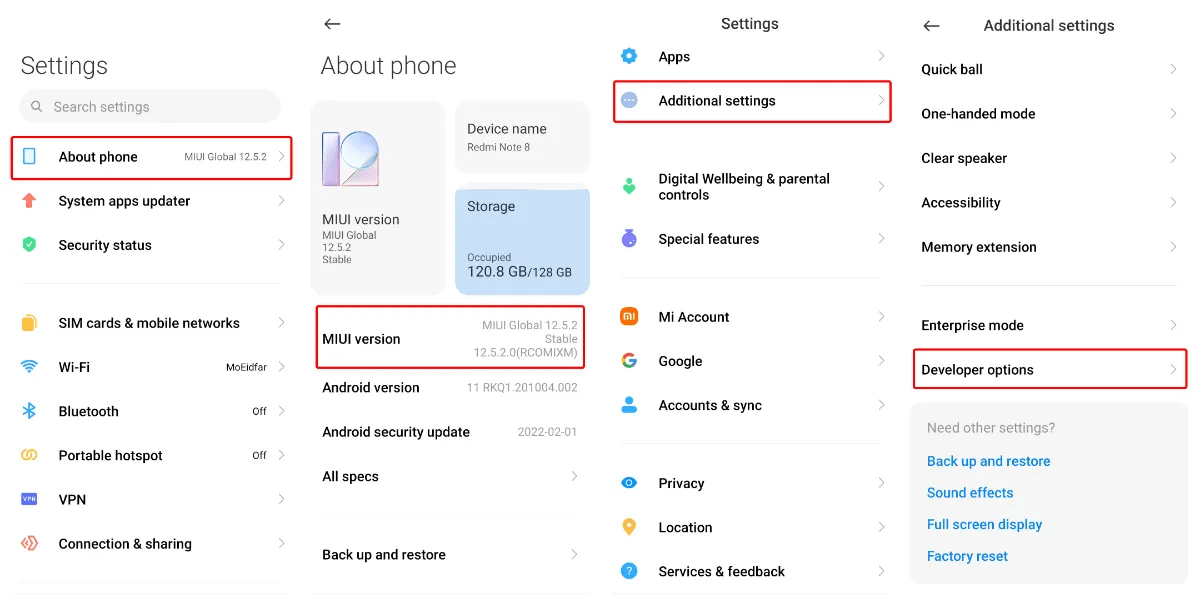
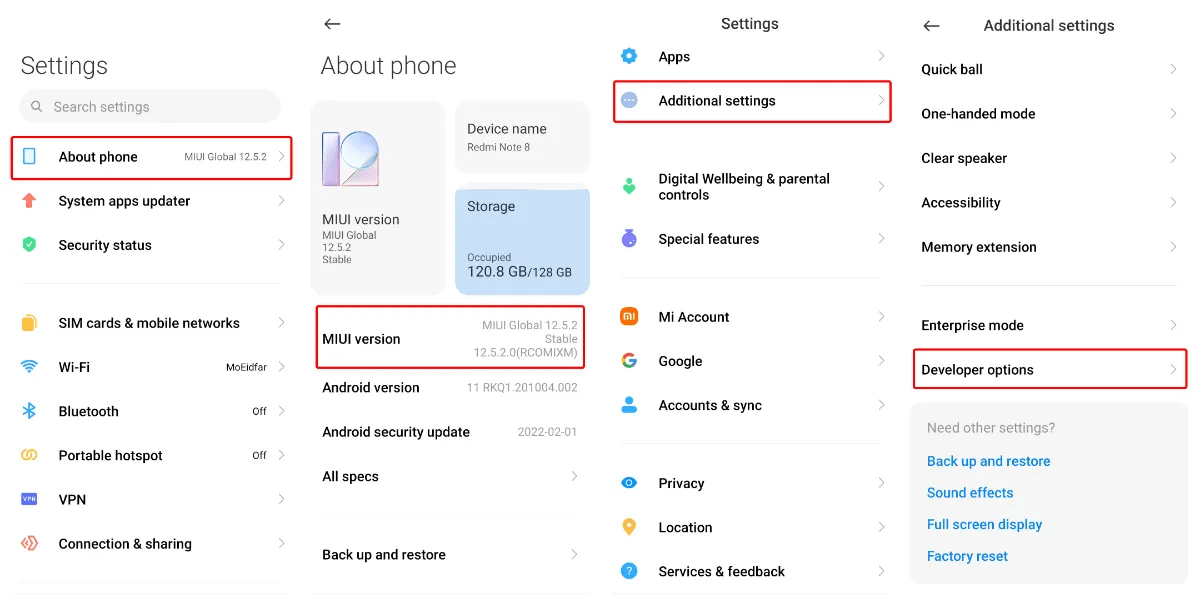
- در قسمت بعد وارد بخش Mi Unlock Status و اینترنت وای فای را قطع کنید. سپس اینترنت سیم کارت خود را فعال کرده و گزینه Add account and device را انتخاب کنید. اگر خطایی نمایش داده شد، در زمان های مختلف مجدد امتحان کنید. همچنین می توانید از طریق مسیر MI Account > Devices > Find device قابلیت ردیابی گوشی را غیر فعال کرده تا بتوانید پیام Added successfully را مشاهده کنید.
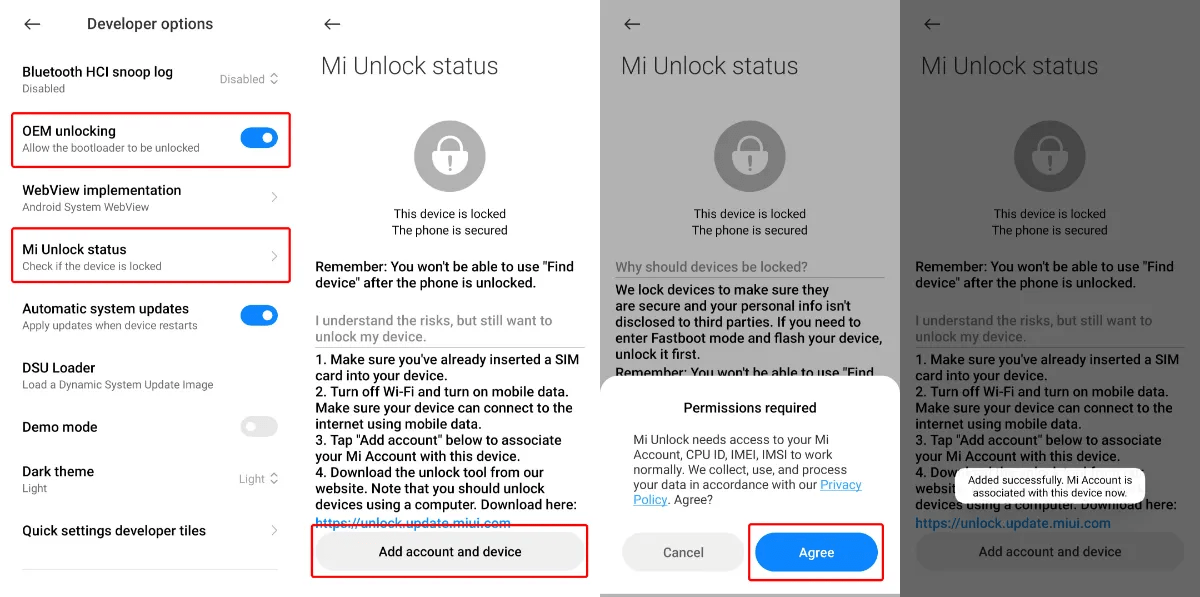
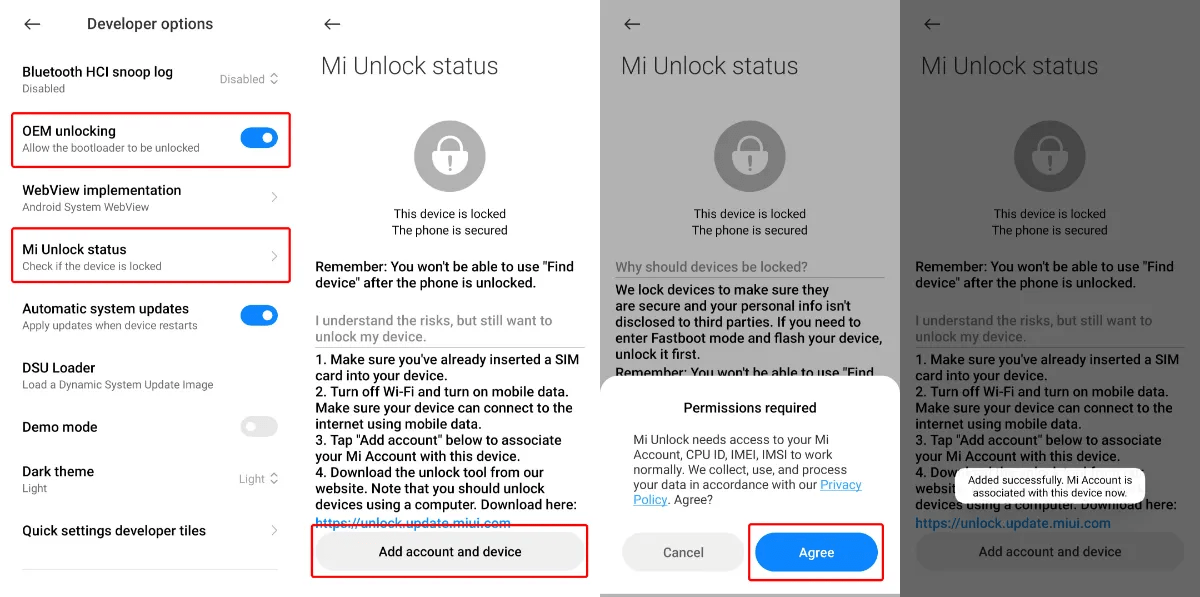
- اکنون در کامپیوتر، پوشه ابزار Mi Unlock Tool را که قبلا دانلود کرده بودید، باز کرده و فایل exe را اجرا کنید. مشخصاتی که برای ایجاد حساب شیائومی وارد کرده بودید، مجدد در این قست وارد کنید. سپس از طریق موبایل یا ایمیل، حساب خود را تأیید نمایید.
- سپس گوشی را خاموش کرده و با فشردن همزمان کلید کاهش صدا و پاور وارد قسمت FastBoot شوید.
- گوشی را از طریق یک کابل به سیستم متصل کرده تا گزینه Unlock در برنامه Mi Unlock فعال شود. سپس بر روی آن کلیک کنید.
- پس از اولین درخواست ممکن است با پیام Couldn’t Unlock مواجه شوید. در چنین حالتی باید 7 روز صبر کرده و مجدد مراحل بالا را ادامه دهید تا در نهایت قفل بوتلودر باز شود.
- با باز شدن قفل بوتلودر دستگا ریستارت می شود و بعد از آن باید مراحل راه اندازی را ادامه دهید. دستگاه را مجدد به اینترنت متصل کرده و مجدد Developer Options که پیش تر توضیح دادیم را فعال کنید. در منوی Developer Options بررسی کنید که آیا OEM Unlocking فعال است یا خیر. اگر فعال است، مطمئن شوید که امکان خاموش کردن آن وجود نداشته باشد.
تنظیمات صدای هندزفری شیائومی
هندزفری های شیائومی دارای کیفیت بی نظیری دارند و برای رسیدن به صدای فوق العاده، باید ابتدا تنظیمات این هندزفری ها انجام شود. در این مقاله روش تنظیم هندزفری های شیائومی را میخوانید.
مرحله سوم؛ فلش frame work کارخانه گوشی شیائومی
در این مرحله باید منطقه ای که از فعال کردن ضبط مکالمه گوشی شیائومی پشتیبانی می کند را روی گوشی خود فلش کنید. همان طور که گفتیم، نصب رام چین را توصیه نمی کنیم زیرا ممکن است با ناسازگاری های مختلفی رو به رو شوید. تنها رام مناسب برای نصب بر روی گوشی موبایل شیائومی برای ضبط مکالمه، رام مربوط به کشور اندونزی است. در ادامه روش نصب این رام را به شما توضیح خواهیم داد.
روش نصب رام اندونزی برای فعال کردن ضبط مکالمه گوشی شیائومی
برای نصب این رام بر روی گوشی مراحل زیر را انجام دهید:
- از آنجایی که ممکن است چندین نسخه از یک مدل گوشی وجود داشته باشید، باید اول کدنام (Device Codename) گوشی خود را پیدا کنید. برای پیدا کردن کدنام ابتدا برنامه Device Info HW را از گوگل پلی نصب کنید.
- برنامه Device Info HW را باز کرده و سپس وارد تب System شوید. در قسمت Device کدنام گوشی شما درج شده است.
- سپس وارد سایت xiaomifirmwareupdater.com شده و کدنام گوشی خود را در بخش Device جستجو کنید. سپس روی گزینه Download کلیک کنید.
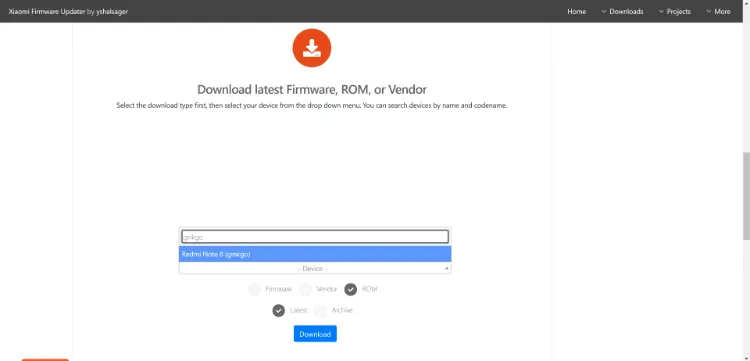
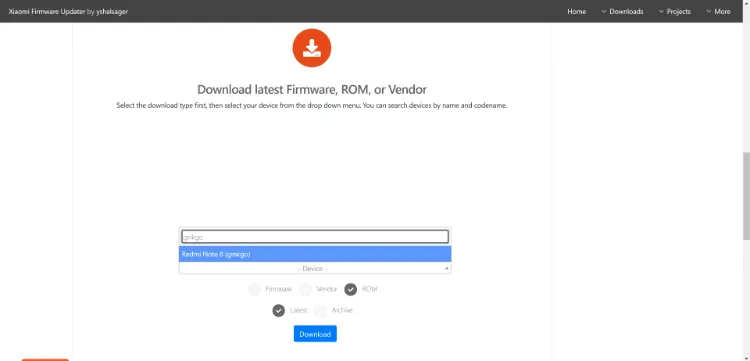
- در لیست نمایش داده شده، از ستون Device ردیفی را پیدا کنید که عبارت Indonesia داشته باشد. سپس آن را انتخاب کرده و بر روی گزینه Download کلیک کنید.
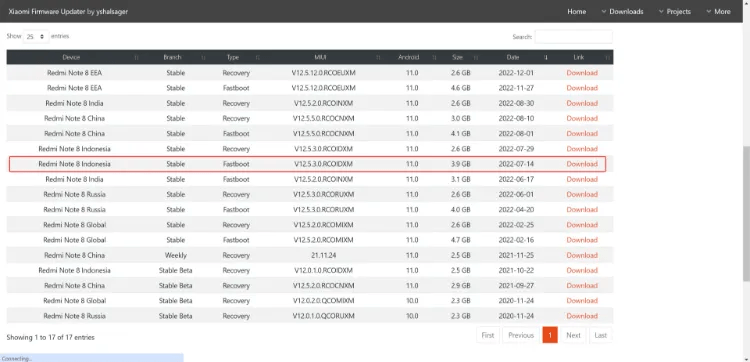
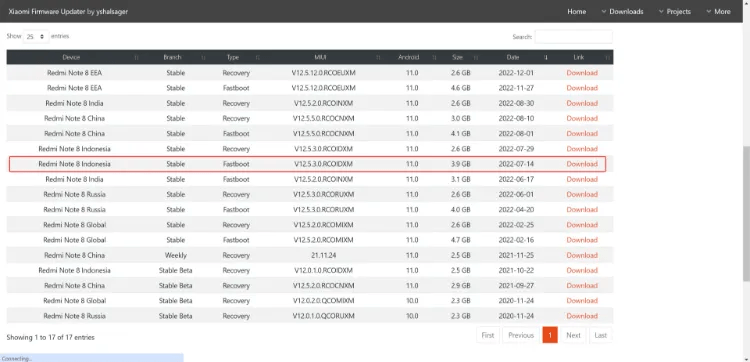
- در مرحله بعد، بر روی گزینه Full ROM از بخشی کلیک کرده که عبارت Type: Fastboot در آن دیده می شود. حواستان باشد که به اشتباه فرم ور Recovery را دانلود کنید.
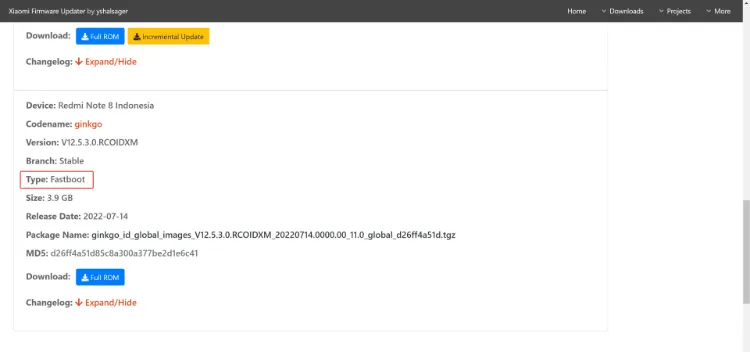
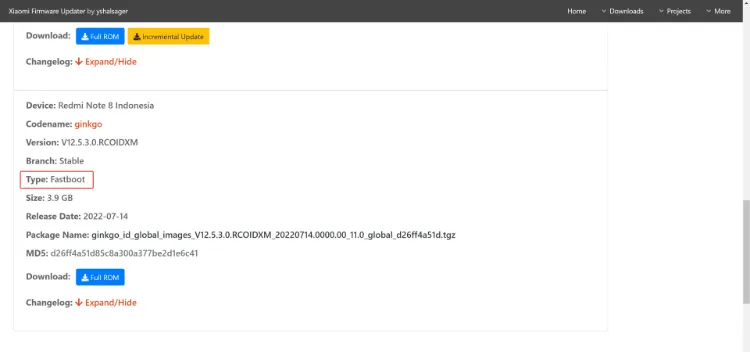
- اگر می خواهید نسخه ی خاصی از MIUI را فلش کنید، گزینه MIUI Archive را انتخاب کرده و از بخش Search، عبارت Indonesia را سرچ کنید. با این کار لیست همه نسخه های MIUI منطقه اندونزی برای گوشی شما نشان داده می شود و شما می توانید نسخه دلخواه خود را دانلود کنید.
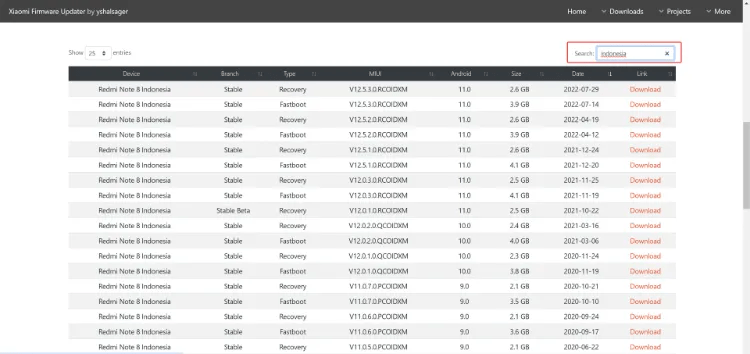
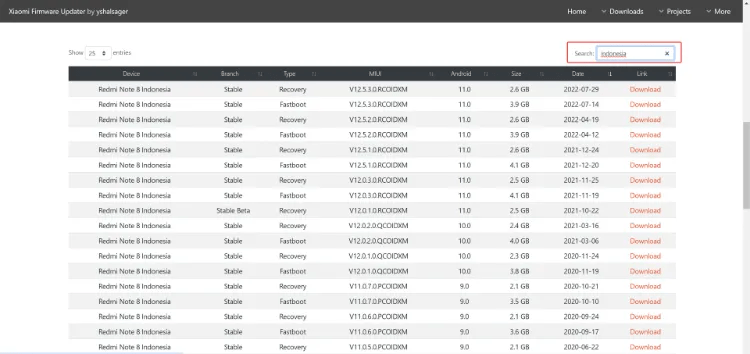
- پس از اتمام دانلود، فایلی که دارای پسوند tgz است را با برنامه WinRAR باز کرده و محتویات آن را داخل یک پوشه اکسترکت کنید.
- سپس جدیدترین نسخه MiFlash را دانلود کرده و محتویان آن را نیز در یک پوشه دیگر اکسترکت کنید.
- پس از این مرحله گوشی خود را خاموش کرده و با فشردن کلید پاور و کاهش صدا به صورت همزمان وارد بخش Fast Boot شوید.
- وارد پوشه MiFlash شده و فایل exe را اجرا کنید.
- سپس گوشی خود را به سیستم متصل کرده و بر روی گزینه Refresh در داخل برنامه XiaoMiFlash کلیک کنید. با این کار برنامه دستگاه شما را در لیست خود نمایش می دهد. سپس بر روی گزینه Select کلیک کنید و به پوشه محتویات فرم ور بروید. پوشه ای که را که حاوی فایل bat است، انتخاب کنید.
- سپس گزینه Clean all را انتخاب کرده و بر روی گزینه Flash کلیک کنید.
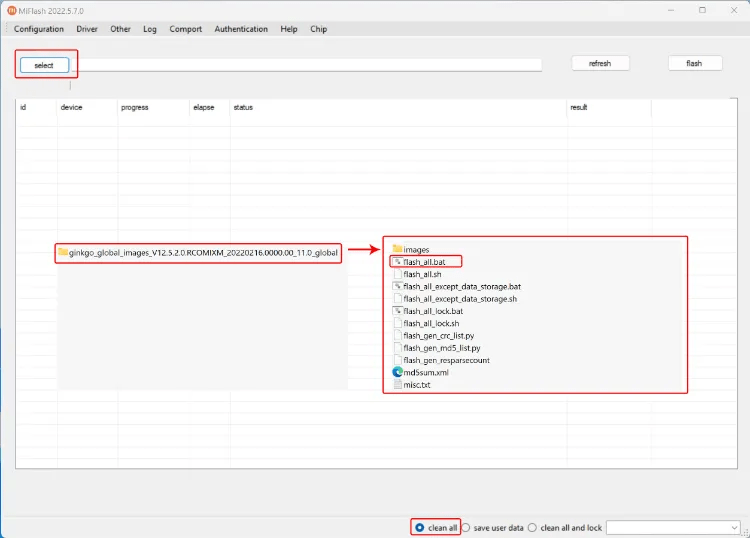
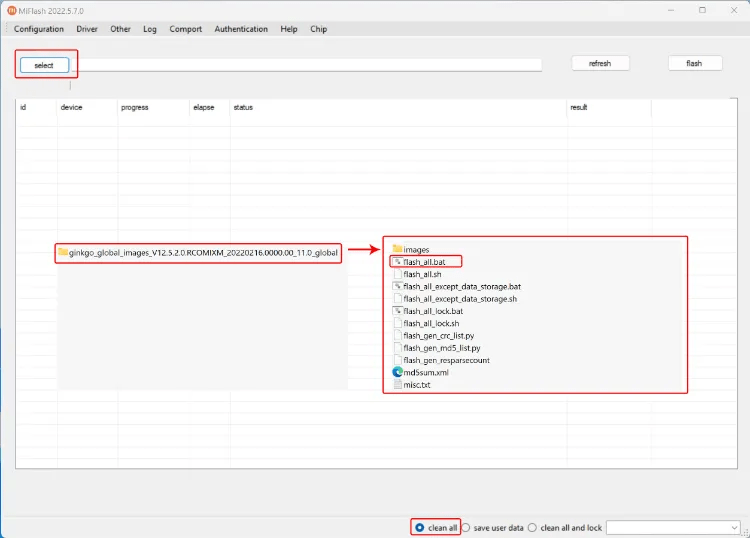


سپس صبر کنید تا مراحل فلش گوشی تمام و سپس بوت شود. توجه داشته باشید که تا زمانی که بوت و را ه اندازی کامل گوشی انجام نشده، به هیچ عنوان کابل را از کامپیوتر جدا نکنید.
نرم افزارهای ضبط مکالمه گوشی شیائومی
نرم افزارهای اندرویدی متعددی وجود دارند که می توان با نصب آنها بر روی انواع گوشی شیائومی مکالمات را ذخیره کرد. در صورتی که این نرم اپلیکیشن ها را از منبع معتبری مثل گوگل پلی دریافت کرده باشید اطلاعات شما در امنیت کامل خواهند بود. همچنین کار با اغلب نرم افزارهای ضبط مکالمه بسیار ساده است. در ادامه تعدادی از بهترین ها در این حوزه را معرفی کرده ایم.
Cube ACR
اپلیکیشن Cube ACR ابزاری کامل برای ضبط مکالمات تلفنی است. با استفاده از آن می توان فرایند ضبط تماس را در دو حالت خودکار و دستی قرار داد. همچنین امکان ذخیره فایل های ضبط شده توسط این برنامه بر روی حافظه داخلی، حافظه جانبی و فضای ابری وجود دارد. یکی از قابلیت های منحصر به فرد این نرم افزار امکان ضبط مکالمات شبکه های اجتماعی است.
Automatic Call recorder
یکی دیگر از برترین نرم افزارها برای ضبط مکالمه گوشی شیائومی و دیگر گوشی های اندرویدی Automatic Call Recorder است. با استفاده از این برنامه می توان ضبط مکالمات را به حالت خودکار درآورد. همچنین می توان تنظیمات اپلیکیشن را به حالتی تغییر داد که مکالمات برخی مخاطبین ضبط شده و مکالمات برخی دیگر ضبط نشود.
امکان بارگذاری اصوات ضبط شده بر روی گوگل درایو نیز وجود دارد. همچنین نرم افزار اجازه می دهد که فایل های ذخیره شده را به راحتی به اشنراک بگذارید.
RMC: Android Call Recorder
اپلیکیشن RMC نیز گزینه ای مناسب برای ضبط مکالمات تلفنی است. این برنامه رابط کاربری بسیار ساده ای دارد. فایل های ضبط شده به خوبی در این اپلیکیشن دسته بندی می شوند و فیلترهای مختلف امکان دسترسی آسان به فایل ها را فراهم می کنند. امکان ذخیره اصوات ضبط شده RMC بر روی فضای ابری نیز وجود دارد. توجه داشته باشید که در استفاده از این برنامه بهتر است که حالت بلندگو (Speaker) مکالمات را فعال کنید. در این صورت کیفیت فایل صوتی بسیار بیشتر خواهد شد.
Call recorder: Total Recall Full
می توان Total Recall Full را یکی از برترین ها برای ضبط مکالمه گوشی شیائومی به حساب آورد. این نرم افزار از سال ۲۰۰۴ تا به حال یکی از محبوب ترین ها در این حوزه بوده و به خوبی رضایت کاربران را به دست آورده است.
از جمله قابلیت های ویژه Total Recall می توان به امکان ذخیره فایل ها در فرمت های دلخواه MP3، WAV و AMR اشاره کرد. این برنامه همچنین دارای ویجتی اختصاصی است که در صفحه اصلی قرار می گیرد تا در زمان برقراری تماس امکان ضبط آن برای کاربر آسان تر باشد.
امنیت فایل های ضبط شده در این برنامه می توانند با رمزنگاری توسط کاربر به طور کامل تضمین شوند. امکان ذخیره اصوات در فضای ابری نیز امنیت و دسترسی پذیری فایل ها را بیشتر می کند.
بهترین هندزفری بی سیم شیائومی
قبل از خرید هندزفری های شیائومی، این مقاله را به صورت کامل بخوانید تا اطلاعات دقیق تری در مورد انواع هندزفری های شیائومی به دست آورید.
آموزش ضبط مکالمه با Screen Recorder
یکی دیگر از راه های ضبط مکالمه شیائومی استفاده از نرم افزار Screen Recorder است. این برنامه به صورت پیش فرض بر روی تمام گوشی های شیائومی نصب شده است. این نرم افزار ابزاری برای ضبط تصاویر صفحه نمایش گوشی است؛ اما می توان از آن برای ضبط مکالمات تلفن همراه نیز استفاده کرد.
توجه داشته باشید که در حالت عادی نرم افزار ممکن است هیچ صدایی را در زمان تصویربرداری از صفحه گوشی ضبط نکند. برای فعال سازی ذخیره صدا باید به بخش تنظیمات برنامه مراجعه کرده و منبع صدا (Sound Source) را انتخاب کنید. در مرحله بعد ۳ گزینه نمایش داده خواهد شد. یکی حالت بی صدا (Mute)، یکی میکروفون (Mic) و یکی صداهای سیستم (System Sounds) است. در این بخش باید میکروفون را انتخاب کنید تا صدای مکالمه نیز در هنگام ضبط تصویر نمایشگر ذخیره شود.
برای فعال سازی ضبط تصویر علامت دوربینی که در سمت راست و پایین برنامه قرار گرفته است را انتخاب کنید. پس از انتخاب، این علامت در گوشه ای از صفحه نمایش باقی خواهد ماند تا در زمان دلخواه به راحتی ثبت صوت و تصویر را آغاز کنید. توجه داشته باشید در صورتی که مکالمه را در حالت بلندگو (Speaker) قرار دهید کیفیت اصوات ضبط شده بیشتر خواهد بود.
استخراج صدای مکالمه از فایل Screen Recorder
مکالمات ضبط شده در Screen Recorder به صورت ویدئو هستند. برای تبدیل آنها به فایل صوتی نرم افزارهایی وجود دارند که امکان استفاده از آنها در تمام گوشی های اندرویدی وجود دارد.
از جمله این برنامه ها می توان به Trim & Convert، Video to MP3 Convert و Accountlab اشاره کرد. این اپلیکیشن های اندرویدی به کاربر اجازه می دهند که صدا را به طور کامل از ویدئو جدا کرده و به فرمت دلخواه ذخیره کند. با استفاده از نرم افزارهای مذکور امکان ویرایش فایل صوتی نیز وجود دارد. در این صورت می توان بخش های مورد نظر از مکالمه را حذف کرد.
ضبط مکالمه گوشی شیائومی، آسان و سریع
در این مطلب به آموزش فعال کردن ضبط مکالمه گوشی شیائومی پرداختیم. برند شیائومی در نسخه های جدید خود قابلیت ضبط مکالمه را حذف کرده و برنامه Google Phone را جایگزین آن کرده است. با این حال اگر دارای یک گوشی شیائومی از نسخه گلوبال هستید، تنها راه فعال کردن ضبط مکالمه، تغییر رام گوشی است. قابلیت Google Phone نیز امکان ضبط مکالمه را برای کاربران فراهم کرده؛ با این تفاوت که در این روش هر مخاطب از ضبط شدن مکالمه آگاه هستند و این کار به منظور حفظ حریم خصوصی انجام شده است.
در ادامه اپلیکیشن های موجود برای برای این منظور را معرفی کردیم. با استفاده از اپلیکیشن های معرفی شده در این مطلب قادر خواهید بود تمام مکالمات دریافتی و خروجی گوشی های شیائومی را ضبط کنید. امکان دریافت تمامی نرم افزارهای معرفی شده از منابع معتبر ایرانی و خارجی وجود دارد.
یکی دیگر از راه های ضبط مکالمه شیائومی استفاده از Screen Recorder است. این برنامه که به صورت پیش فرض بر روی گوشی های شیائومی نصب شده است می تواند صدا و تصویر را به صورت هم زمان ضبط کند. برای جداسازی صدا از تصویر ضبط شده می توانید از اپلیکیشن هایی مانند Trim & Convert و Video to MP3 Convert استفاده کنید.
توجه داشته باشید که در اغلب راه های معرفی شده ضبط مکالمه در حالت پخش صدا از طریق بلندگو نتیجه مطلوب تری در بر خواهد داشت.
سخن پایانی
در این مطلب به آموزش فعال کردن ضبط مکالمه گوشی شیائومی پرداختیم. برند شیائومی در نسخه های جدید خود قابلیت ضبط مکالمه را حذف کرده و برنامه Google phone را جایگزین آن کرده است. با این حال اگر دارای یک گوشی شیائومی از نسخه گلوبال هستید، تنها راه فعال کردن ضبط مکالمه، تغییر رام گوشی است. قابلیت Google phone نیز امکان ضبط مکالمه را برای کاربران فراهم کرده؛ با این تفاوت که در این روش هر مخاطب از ضبط شدن مکالمه آگاه هستند و این کار به منظور حفظ حریم خصوصی انجام شده است.
سوالات متداول
برای فعال کردن ضبط مکالمه در گوشی های قدیمی تر شیائومی می توانید از اپلیکیشن MIUI Dialer استفاده کنید و قابلیت ضبط خودکار تماس ها را از بخش تنظیمات فعال کنید.
خیر، در مدل های جدید شیائومی به دلیل رعایت قوانین حریم خصوصی، این قابلیت حذف شده است. کاربران می توانند از نرم افزارهای جانبی برای ضبط مکالمات استفاده کنند.
ابتدا وارد برنامه Google Phone شوید، سپس در بخش تنظیمات، گزینه Call Recording را فعال کنید. توجه داشته باشید که مخاطب نیز از ضبط مکالمه آگاه خواهد شد.
برای نصب رام اندونزی باید بوتلودر گوشی خود را آنلاک کرده و رام اندونزی را از سایت های معتبر دانلود و نصب کنید.
از بهترین نرم افزارهای ضبط مکالمه می توان به Cube ACR، Automatic Call Recorder و RMC: Android Call Recorder اشاره کرد.
بله، می توانید با استفاده از برنامه Screen Recorder، که به صورت پیش فرض در گوشی های شیائومی نصب است، مکالمات را ضبط کنید. برای ضبط صدا، باید منبع صدا را روی “میکروفون” تنظیم کنید.
شیائومی در رام های جهانی به دلیل رعایت قوانین حریم خصوصی، قابلیت ضبط مکالمه را غیرفعال کرده است. این قابلیت تنها در رام های خاص مانند رام اندونزی فعال است.
برای استخراج صدای مکالمه از فایل ضبط شده با Screen Recorder می توانید از نرم افزارهایی مانند Trim & Convert یا Video to MP3 Convert استفاده کنید.







